ازاي انزل جوجل كروم على الكمبيوتر ويندوز 7
إذا كنت تبحث عن طريقة سهلة لتنزيل متصفح جوجل كروم على جهاز الكمبيوتر الذي يعمل بنظام ويندوز 7، فأنت في المكان الصحيح. في هذا المقال، سنقدم لك دليلاً شاملاً خطوة بخطوة لتحميل وتثبيت جوجل كروم على ويندوز 7 بكل سهولة.ازايانزلجوجلكرومعلىالكمبيوترويندوز
لماذا تختار جوجل كروم؟
قبل أن نبدأ في شرح عملية التثبيت، من المهم أن تعرف أن جوجل كروم هو أحد أكثر المتصفحات شعبية في العالم بسبب:- سرعته الفائقة في تحميل الصفحات- واجهة مستخدم بسيطة وسهلة الاستخدام- دعمه للعديد من الإضافات والتطبيقات- مزامنة البيانات بين الأجهزة المختلفة- حماية متقدمة من البرمجيات الخبيثة

خطوات تنزيل جوجل كروم على ويندوز 7
الخطوة الأولى: التحقق من متطلبات النظام
قبل البدء، تأكد من أن جهازك يستوفي الحد الأدنى من متطلبات تشغيل جوجل كروم:- نظام التشغيل: ويندوز 7 أو أحدث- مساحة تخزين: 350 ميجابايت على الأقل- ذاكرة وصول عشوائي (رام): 512 ميجابايت كحد أدنى

الخطوة الثانية: زيارة موقع جوجل كروم الرسمي
- افتح أي متصفح لديك حالياً (مثل إنترنت إكسبلورر أو فايرفوكس)
- اذهب إلى الرابط التالي: https://www.google.com/chrome/
- سيتم توجيهك تلقائياً إلى صفحة التنزيل المناسبة لنظام التشغيل الخاص بك
الخطوة الثالثة: بدء عملية التنزيل
- انقر على زر "تنزيل Chrome"
- ستظهر نافذة للحفظ، اختر "حفظ الملف"
- انتظر حتى يكتمل التنزيل (عادة ما يكون حجم الملف حوالي 50-60 ميجابايت)
الخطوة الرابعة: تثبيت جوجل كروم
- بعد اكتمال التنزيل، انتقل إلى مجلد "التنزيلات" في جهازك
- انقر نقراً مزدوجاً على ملف التثبيت الذي يحمل اسم "ChromeSetup.exe"
- قد تظهر نافذة تحذير أمان، انقر على "تشغيل" للمتابعة
- اتبع التعليمات الظاهرة على الشاشة لإكمال عملية التثبيت
الخطوة الخامسة: تشغيل جوجل كروم لأول مرة
- بعد اكتمال التثبيت، سيتم تشغيل جوجل كروم تلقائياً
- يمكنك اختيار جعل جوجل كروم المتصفح الافتراضي
- ستتاح لك خيار تسجيل الدخول بحساب جوجل لمزامنة الإعدادات والمفضلات
نصائح بعد التثبيت
- قم بتحديث جوجل كروم بانتظام للحصول على أحدث الميزات وتحسينات الأمان
- يمكنك تثبيت إضافات مفيدة من متجر Chrome الإلكتروني
- استخدم ميزة المزامنة لحفظ إعداداتك ومفضلاتك في حالة تغيير الجهاز
- جرب ميزة التصفح المتخفي للتصفح الخاص بدون حفظ السجل
استكشاف الأخطاء وإصلاحها
إذا واجهتك أي مشاكل أثناء التثبيت، جرب هذه الحلول:1. تأكد من اتصالك بالإنترنت2. أغلق جميع البرامج الأخرى قبل التثبيت3. تحقق من وجود مساحة كافية على القرص الصلب4. جرب تنزيل الملف مرة أخرى في حالة تلفه5. إذا استمرت المشكلة، اتصل بدعم جوجل

الآن أصبح جوجل كروم جاهزاً للاستخدام على جهازك الذي يعمل بنظام ويندوز 7. استمتع بتجربة تصفح سريعة وآمنة مع أحدث إصدار من هذا المتصفح الرائع!
ازايانزلجوجلكرومعلىالكمبيوترويندوزإذا كنت تبحث عن طريقة سهلة لتنزيل وتثبيت متصفح جوجل كروم على جهاز الكمبيوتر الذي يعمل بنظام ويندوز 7، فأنت في المكان الصحيح. في هذا المقال، سنقدم لك دليلاً شاملاً خطوة بخطوة لتحميل جوجل كروم على ويندوز 7 بكل سهولة.
ازايانزلجوجلكرومعلىالكمبيوترويندوزمتطلبات النظام قبل التثبيت
قبل البدء في عملية التثبيت، تأكد من أن جهازك يستوفي المتطلبات الأساسية:- نظام التشغيل ويندوز 7 (32 بت أو 64 بت)- مساحة تخزين كافية (حوالي 500 ميجابايت)- اتصال بالإنترنت مستقر- صلاحيات المسؤول على الجهاز
ازايانزلجوجلكرومعلىالكمبيوترويندوزخطوات تنزيل جوجل كروم على ويندوز 7
فتح متصفح الإنترنت الحالي:ابدأ بفتح أي متصفح مثبت مسبقاً على جهازك مثل إنترنت إكسبلورر أو مايكروسوفت إيدج.
ازايانزلجوجلكرومعلىالكمبيوترويندوزالذهاب إلى موقع جوجل كروم الرسمي:اكتب في شريط العنوان: https://www.google.com/chrome/ ثم اضغط Enter.
ازايانزلجوجلكرومعلىالكمبيوترويندوزاختيار النسخة المناسبة:سيقوم الموقع تلقائياً باكتشاف نظام التشغيل لديك (ويندوز 7) وعرض زر التنزيل المناسب.
ازايانزلجوجلكرومعلىالكمبيوترويندوزبدء عملية التنزيل:انقر على زر "تنزيل Chrome" وسيبدأ تحميل ملف التثبيت (عادةً ما يكون اسمه ChromeSetup.exe).
ازايانزلجوجلكرومعلىالكمبيوترويندوزتشغيل ملف التثبيت:بعد اكتمال التنزيل، انتقل إلى مجلد التنزيلات وانقر نقراً مزدوجاً على ملف التثبيت لبدء عملية التثبيت.
ازايانزلجوجلكرومعلىالكمبيوترويندوزاتباع تعليمات التثبيت:اتبع التعليمات التي تظهر على الشاشة. قد تستغرق عملية التثبيت بضع دقائق حسب سرعة جهازك.
ازايانزلجوجلكرومعلىالكمبيوترويندوزإكمال التثبيت وفتح المتصفح:بعد اكتمال التثبيت، سيتم فتح جوجل كروم تلقائياً. يمكنك الآن البدء في استخدامه.
ازايانزلجوجلكرومعلىالكمبيوترويندوز
نصائح بعد التثبيت
- تحديث المتصفح تلقائياً: تأكد من تفعيل خيار التحديث التلقائي لضمان حصولك على أحدث الميزات وتصحيح الأمان.
- تخصيص الإعدادات: يمكنك تخصيص صفحة البداية ومحرك البحث الافتراضي حسب تفضيلاتك.
- إضافة ملحقات مفيدة: جوجل كروم يدعم العديد من الملحقات (الإضافات) التي يمكنها تحسين تجربة التصفح لديك.
حل المشاكل الشائعة
إذا واجهتك أي مشاكل أثناء التثبيت، جرب هذه الحلول:1. تنزيل النسخة اليدوية: إذا فشل التنزيل التلقائي، يمكنك اختيار النسخة يدوياً من صفحة "تنزيل Chrome لأنظمة تشغيل أخرى".2. التأكد من مساحة التخزين: تحقق من وجود مساحة كافية على القرص الصلب.3. تعطيل برامج الحماية مؤقتاً: قد تمنع بعض برامج مكافحة الفيروسات عملية التثبيت.
ازايانزلجوجلكرومعلىالكمبيوترويندوزالخاتمة
بعد اتباع هذه الخطوات البسيطة، سيكون لديك الآن أحدث نسخة من جوجل كروم مثبتة على جهازك الذي يعمل بنظام ويندوز 7. يتميز جوجل كروم بسرعته وأمانه ودعمه للعديد من الميزات الحديثة التي تجعل تصفح الإنترنت أكثر سلاسة. إذا كنت بحاجة إلى أي مساعدة إضافية، يمكنك دائماً زيارة مركز مساعدة جوجل كروم الرسمي.
ازايانزلجوجلكرومعلىالكمبيوترويندوزإذا كنت تبحث عن طريقة سهلة لتنزيل متصفح جوجل كروم على جهاز الكمبيوتر الذي يعمل بنظام ويندوز 7، فأنت في المكان الصحيح. في هذا المقال، سنقدم لك دليلاً شاملاً خطوة بخطوة لتحميل وتثبيت جوجل كروم على ويندوز 7 بكل سهولة.
ازايانزلجوجلكرومعلىالكمبيوترويندوزلماذا تختار جوجل كروم؟
جوجل كروم هو أحد أكثر المتصفحات شعبية في العالم، ويتميز بالعديد من المميزات التي تجعله الخيار الأمثل لمستخدمي ويندوز 7:
ازايانزلجوجلكرومعلىالكمبيوترويندوز- السرعة الفائقة في تحميل الصفحات
- واجهة مستخدم بسيطة وسهلة الاستخدام
- دعم ممتاز لامتدادات المتصفح
- مزامنة البيانات بين الأجهزة
- أمان متقدم ضد الفيروسات والبرمجيات الخبيثة
خطوات تنزيل جوجل كروم على ويندوز 7
الخطوة الأولى: التحقق من متطلبات النظام
قبل البدء في عملية التثبيت، تأكد من أن جهازك يستوفي الحد الأدنى من المتطلبات:
ازايانزلجوجلكرومعلىالكمبيوترويندوز- نظام التشغيل: ويندوز 7 (32 بت أو 64 بت)
- مساحة تخزين: 350 ميجابايت على الأقل
- ذاكرة وصول عشوائي (RAM): 512 ميجابايت كحد أدنى
الخطوة الثانية: زيارة موقع جوجل كروم الرسمي
- افتح أي متصفح لديك حالياً (مثل إنترنت إكسبلورر أو فايرفوكس)
- اذهب إلى الرابط التالي:
- اضغط على زر "تنزيل Chrome"
الخطوة الثالثة: اختيار النسخة المناسبة
سيقوم الموقع تلقائياً باكتشاف نظام التشغيل الخاص بك (ويندوز 7) وسيعرض لك خيار التنزيل المناسب. إذا كنت تريد نسخة محددة:
ازايانزلجوجلكرومعلىالكمبيوترويندوز- للأنظمة 32 بت: اختر "تنزيل Chrome لنظام Windows 32-bit"
- للأنظمة 64 بت: اختر "تنزيل Chrome لنظام Windows 64-bit"
الخطوة الرابعة: تشغيل ملف التثبيت
- بعد اكتمال التنزيل، اذهب إلى مجلد "التنزيلات" في جهازك
- انقر نقراً مزدوجاً على ملف التثبيت الذي يحمل اسم "ChromeSetup.exe"
- اضغط على "نعم" إذا ظهرت لك نافذة التحكم في حساب المستخدم (UAC)
الخطوة الخامسة: اتمام عملية التثبيت
سيبدأ التثبيت تلقائياً. قد تستغرق العملية بضع دقائق حسب سرعة جهازك. بعد الانتهاء:
ازايانزلجوجلكرومعلىالكمبيوترويندوز- سيتم فتح متصفح جوجل كروم تلقائياً
- يمكنك تسجيل الدخول بحساب جوجل الخاص بك لمزامنة الإعدادات والمفضلات
- ابدأ تصفح الإنترنت بسرعة وأمان
نصائح بعد التثبيت
- احرص على تحديث المتصفح تلقائياً للحصول على أحدث الميزات وتحسينات الأمان
- يمكنك تثبيت إضافات مفيدة من متجر Chrome الإلكتروني
- قم بتنظيف ذاكرة التخزين المؤقت بانتظام للحفاظ على أداء جيد
- استخدم ميزة "المستخدمون الآخرون" إذا كنت تشارك الجهاز مع آخرين
استكشاف الأخطاء وإصلاحها
إذا واجهتك أي مشاكل أثناء التثبيت:
ازايانزلجوجلكرومعلىالكمبيوترويندوز- تأكد من اتصال الإنترنت يعمل بشكل صحيح
- تحقق من وجود مساحة كافية على القرص الصلب
- أغلق جميع البرامج الأخرى قبل التثبيت
- جرب إعادة تشغيل الجهاز وإعادة عملية التثبيت
- إذا استمرت المشكلة، يمكنك تنزيل نسخة بديلة من موقع جوجل
بعد اتباع هذه الخطوات البسيطة، ستتمكن من الاستمتاع بتجربة تصفح سريعة وآمنة مع جوجل كروم على نظام ويندوز 7. إذا كان لديك أي استفسارات أخرى، لا تتردد في البحث عن حلول في مركز مساعدة جوجل الرسمي.
ازايانزلجوجلكرومعلىالكمبيوترويندوزيلا كورةجدول مباريات ليفربول وبث مباشر لمشاهدة المباريات
نقدم لكم في هذا المقال جدول مباريات نادي ليفربول الإنجليزي لكرة القدم مع روابط البث المباشر لمتابعة

نهائيدوريأبطالأوروبا2017مباراةكاملةلاتُنسى
شهدنهائيدوريأبطالأوروبا2017مواجهةأسطوريةبينريالمدريدويوفنتوسعلىملقدكارديفأرينافيويلز،حيثتوجالفريقالم
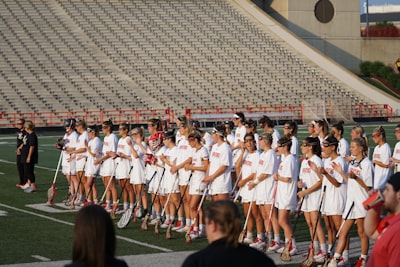
هدافالدوريالإنجليزي2018تعرفعلىنجومالتهديففيالموسمالماضي
شهدموسم2017-2018منالدوريالإنجليزيالممتازمنافسةشرسةبينهدافيالبطولة،حيثتبارىنخبةمنأفضلالمهاجمينفيالعال

هدافيبايرنميونخفيدوريابطالاوروباعبرالتاريخ
مقدمةيعتبربايرنميونخأحدأكثرالأنديةالأوروبيةنجاحًافيمسابقةدوريأبطالأوروبا،حيثتوجباللقب6مراتفيتاريخهال

ملخصات مباريات تليجرامأحدث التحديثات والنتائج المباشرة
في عالم كرة القدم السريع، أصبحت قنوات "ملخصات مباريات تليجرام" مصدرًا لا غنى عنه لمحبي الساحرة المست

نفرتيتيتاروتبرجالأسداكتشفأسرارالقوةوالقيادة
إذاكنتمنمواليدبرجالأسدأومهتمًابعلمالتاروت،فإنبطاقةنفرتيتيتاروتبرجالأسدتحمللكرسائلقويةمليئةبالطاقةوال

نظامدوريالدرجةالثانيةالمصريالجديدخطوةنحوتطويرالكرةالمصرية
شهدتالكرةالمصريةفيالآونةالأخيرةتغييراتجذريةفينظامدوريالدرجةالثانية،حيثأعلنالاتحادالمصريلكرةالقدمعننظ

نهائيدوريأبطالأوروبا2022لحظةتاريخيةفيعالمكرةالقدم
شهدنهائيدوريأبطالأوروبا2022حدثًااستثنائيًاجمعبينريالمدريدوليفربولعلىملعبفرنسافيباريس.هذهالمباراةالتي

موعد مباريات دوري أبطال أوروبا دور 8جدول المواعيد وأهم المواجهات
يتجه عشاق كرة القدم حول العالم نحو متابعة منافسات دور الثمانية في بطولة دوري أبطال أوروبا، حيث تتصاع

هليعتبرالمشيرياضة؟
المشيهوأحدأبسطوأكثرأشكالالنشاطالبدنيشيوعًا،لكنهليمكناعتبارهرياضةحقيقية؟الإجابةالمباشرةهينعم،المشييمك

هدافيالدورياتالخمسالكبرىالتاريخيينعمالقةالكرةالذينسطرواأسماءهمفيسجلاتالتاريخ
عندمانتحدثعنأعظمالهدافينفيتاريخالدورياتالخمسالكبرى(البريميرليج،الليجا،السيريآ،البوندسليجا،والدوريالف

هدفالأهليالمثيرفيالدوريالمصري
فيمباراةمثيرةجمعتبينالناديالأهليونادٍمنافسفيبطولةالدوريالمصري،سجلالأهليهدفًارائعًاأثارإعجابالجماهيرو

موعد قرعة نصف نهائي دوري أبطال أوروبا 2024كل ما تريد معرفته
يتجه عشاق كرة القدم حول العالم نحو حدث بالغ الأهمية، وهو قرعة نصف نهائي دوري أبطال أوروبا 2024، حيث

نوتنغهامفورستوتوتنهامتاريخمنالمنافسةوالإثارة
مقدمةنوتنغهامفورستوتوتنهامهماناديانإنجليزيانلهماتاريخغنيفيكرةالقدمالإنجليزية.علىالرغممنأنالمنافسةبين

هدافيالدوريالمصريعبرالتاريخأبرزالنجومالذينسطرواأسماءهمبأحرفمنذهب
علىمدارتاريخالدوريالمصريالممتاز،شهدناظهورالعديدمنالهدافينالأسطوريينالذينتركوابصمةلاتنسىفيتاريخالكرةا

هدافوالدوريالمصريالنجومالذينأضاءواشباكالمنافسين
يعتبرالدوريالمصريالممتازمنأقوىالبطولاتفيالقارةالأفريقية،حيثيشهدمنافسةشديدةبينالأنديةالكبرىلتحقيقاللق

نتائج ريال مدريد في دوري الأبطال 2024رحلة العمالقة نحو المجد
شهد موسم دوري أبطال أوروبا 2024 أداءً استثنائيًا من نادي ريال مدريد، حيث أكد الفريق الملكي مرة أخرى

هدافينالدوريالمصريالممتازأبرزنجومالتهديففيالموسمالحالي
منيتصدرقائمةهدافيالدوريالمصريهذاالموسم؟يشهدالدوريالمصريالممتازموسمًامثيرًاهذاالعاممعتنافسشديدبينأبرز

نهائيدوريأبطالأوروباللسيدات2025معركةالأساطيرعلىالعرشالأوروبي
يُعدنهائيدوريأبطالأوروباللسيدات2025أحدأكثرالأحداثالرياضيةانتظارًافيعالمكرةالقدمالنسائية،حيثتجتمعأفضل

نهائيدوريأبطالأوروبا2017مباراةكاملةغيرتتاريخالكرةالأوروبية
شهدنهائيدوريأبطالأوروبا2017مواجهةأسطوريةبينريالمدريدالإسبانيويوفنتوسالإيطاليعلىملقد"ميلينيوم"فيكاردي

